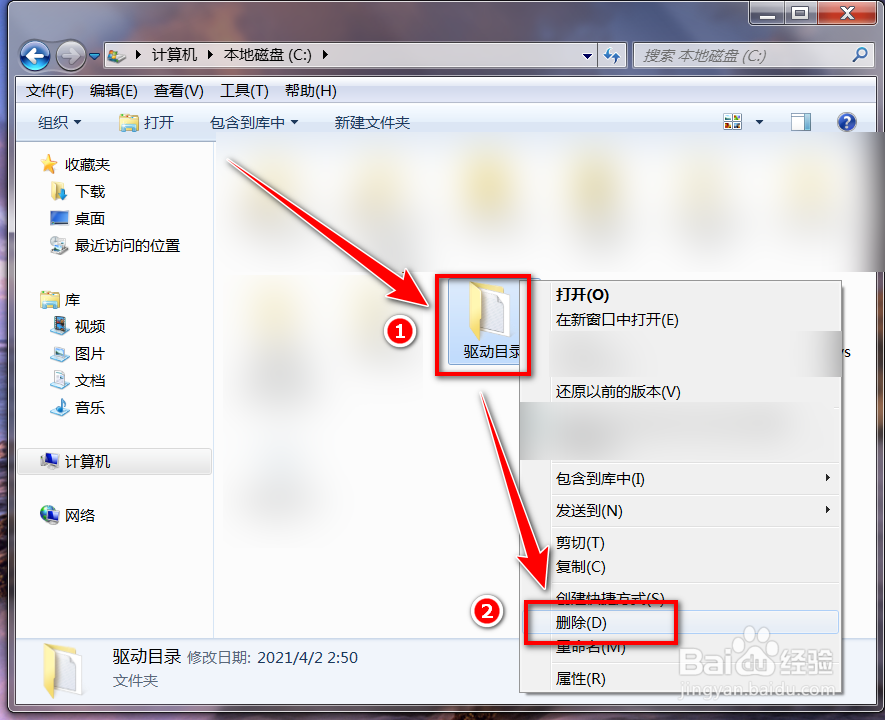1、在提示框中,点击“取消”按钮。
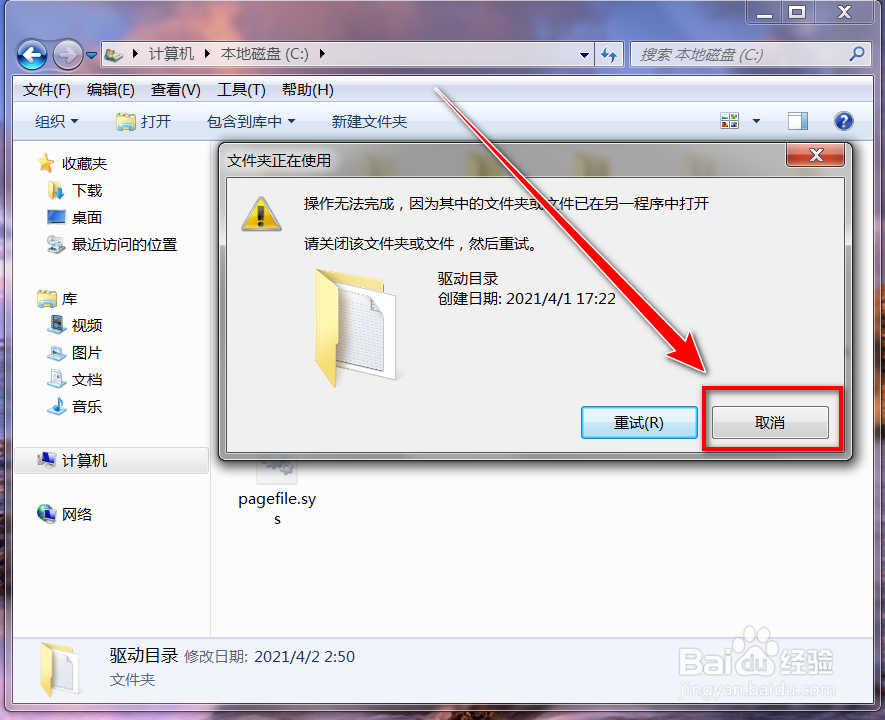
3、在右键菜单中,点击“启动任务管理器”。
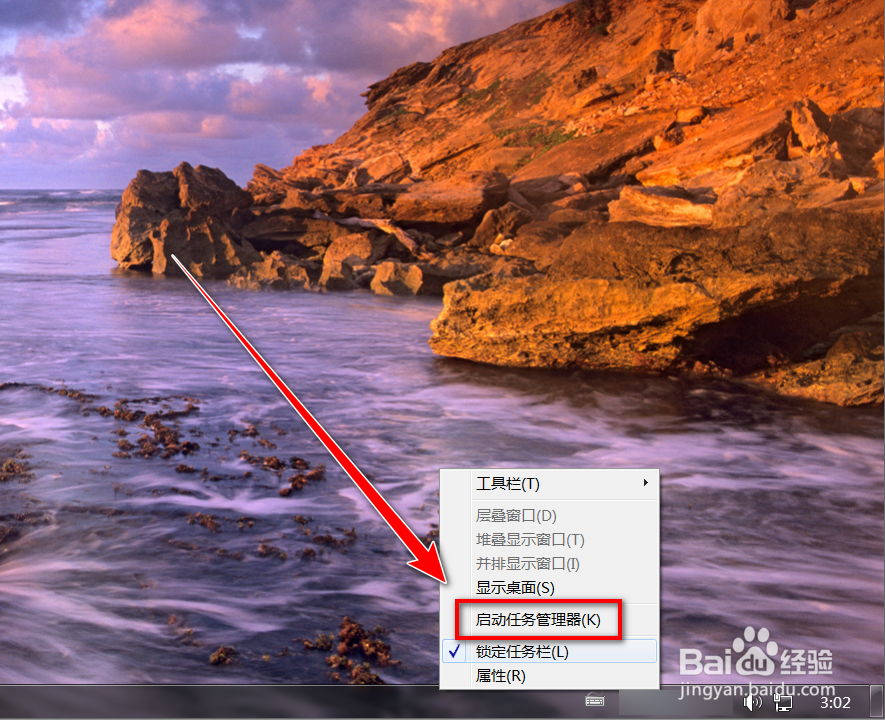
5、在“性能”选项卡下,点击“资源监视器”按钮。
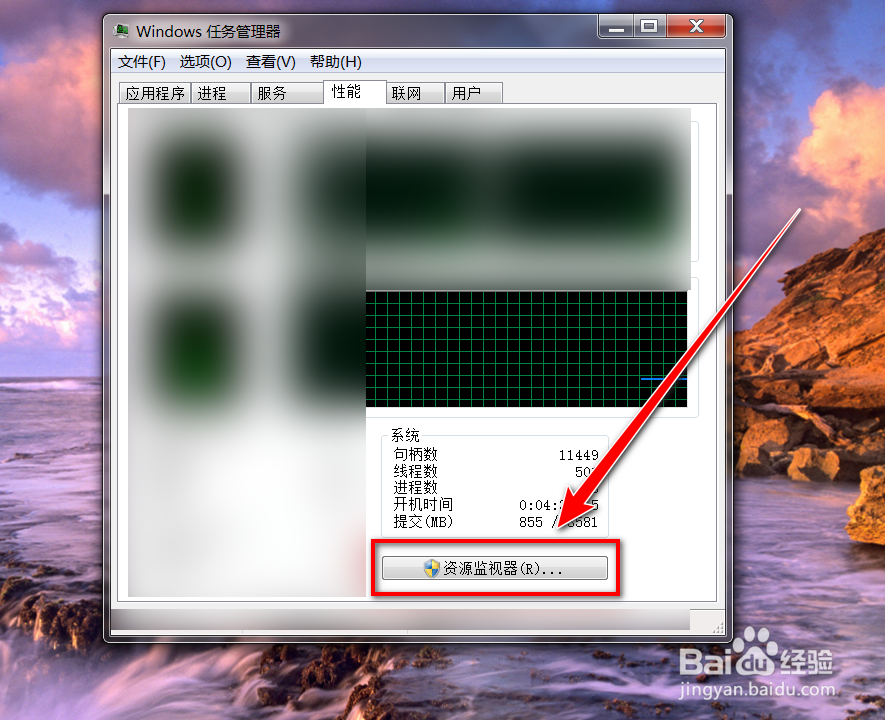
7、“CPU”选项卡的下方,在“关联的句柄”右边的搜索框中输入“无法删除的文件夹的名字”。
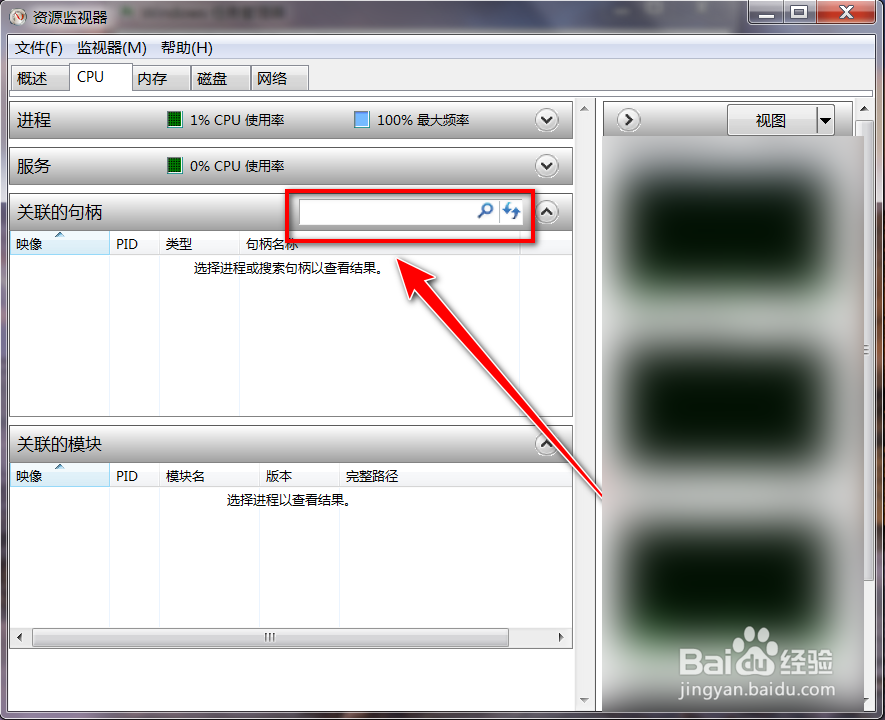
9、点击“结束进程”。
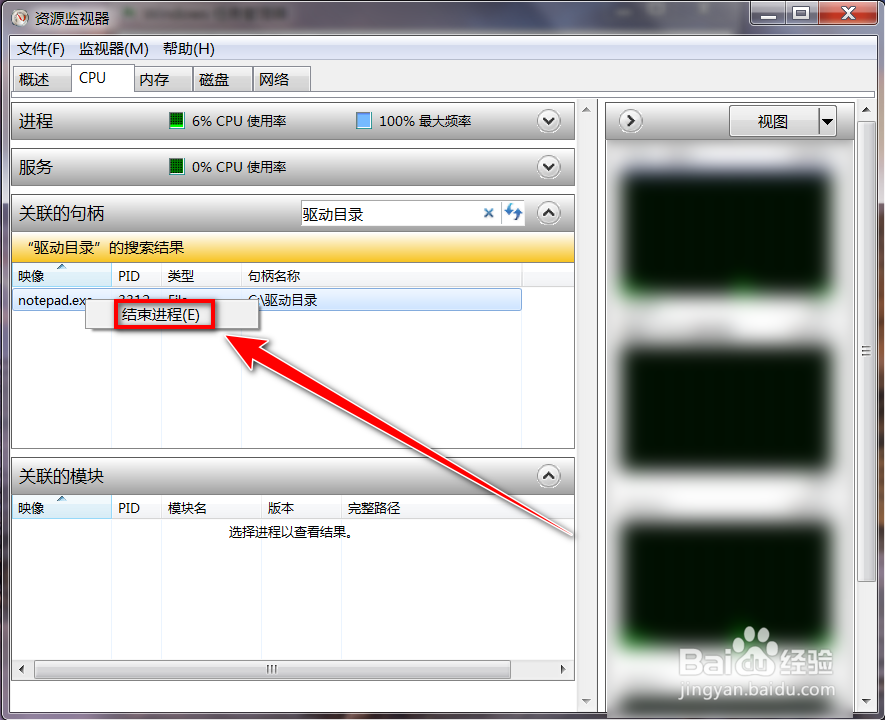
11、结束进程后,再次删除此文件夹,便可正常删除了。
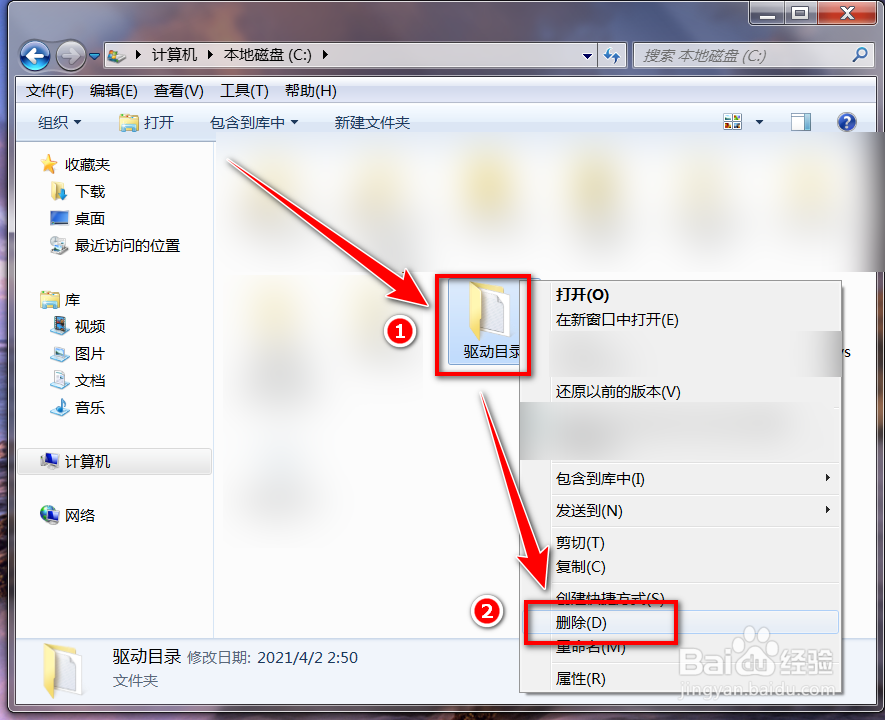
时间:2024-10-13 02:14:42
1、在提示框中,点击“取消”按钮。
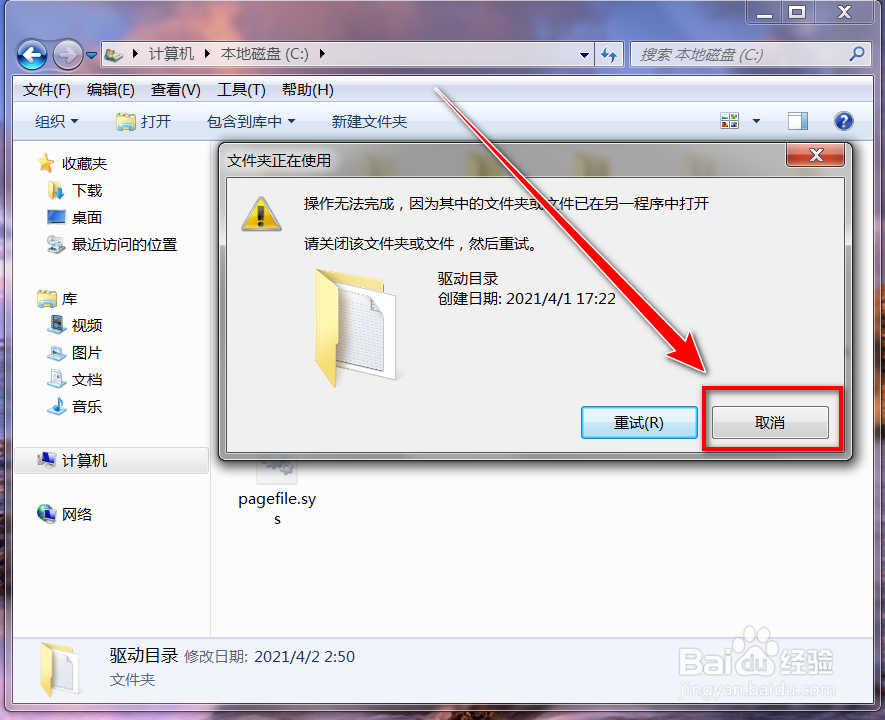
3、在右键菜单中,点击“启动任务管理器”。
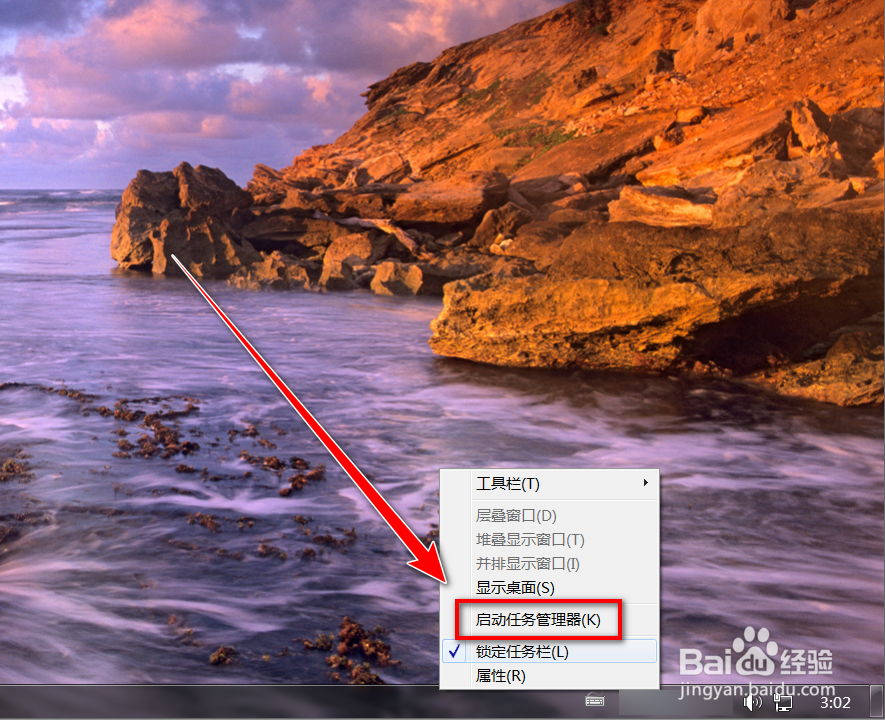
5、在“性能”选项卡下,点击“资源监视器”按钮。
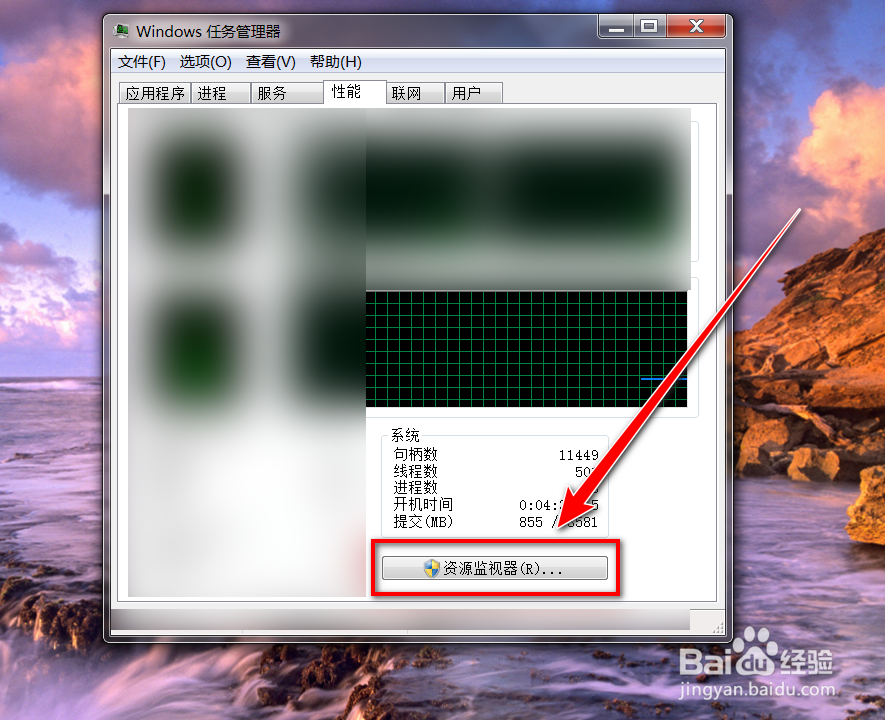
7、“CPU”选项卡的下方,在“关联的句柄”右边的搜索框中输入“无法删除的文件夹的名字”。
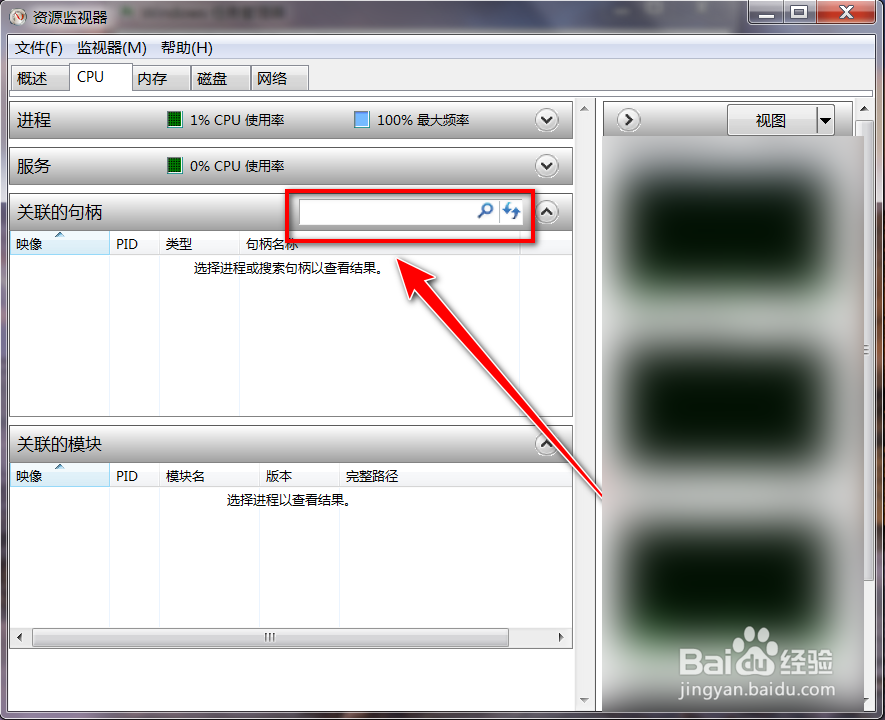
9、点击“结束进程”。
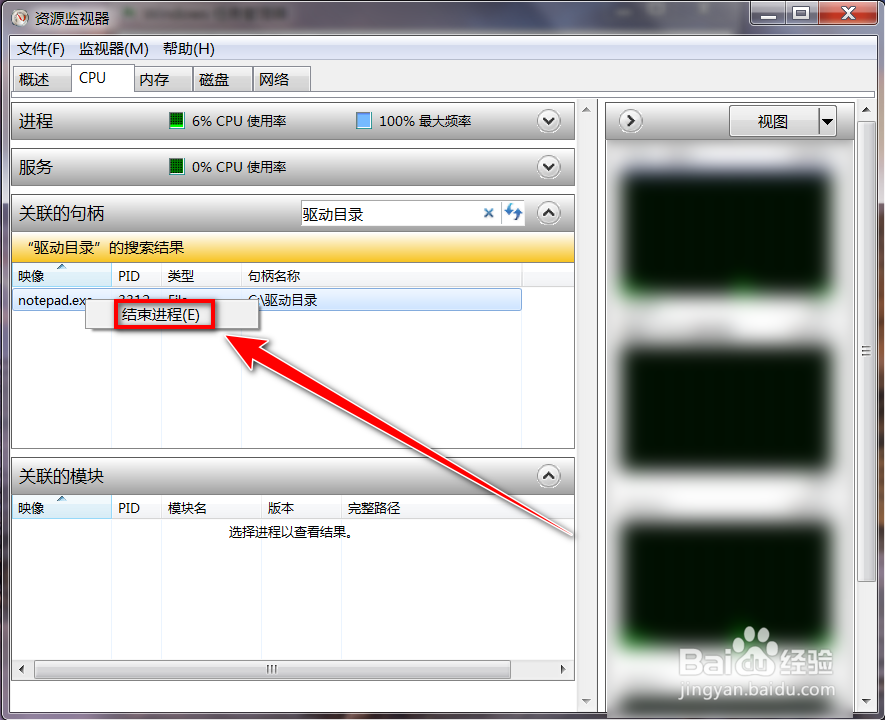
11、结束进程后,再次删除此文件夹,便可正常删除了。